Den omfattende bruksanvisningen til iPhone-serienummeret

Betydningen av iPhone-serienummeret ligner på ditt ID-kortnummer, begge er viktige, men brukes ikke ofte i det daglige livet. For eksempel, kontroller garantien eller opplåsningsstatusen, send til Apple-tjenesten for reparasjon og andre tilfeller, hvilket serienummer spiller en viktig rolle i. Denne artikkelen introduserer hovedsakelig metoder for å finne iPhone-serienummeret under forskjellige situasjoner, som kan hjelpe deg med å slå serienummeret i raskeste hastighet.
- Metode 1: Finn iPhone Serienummer fra iPhone Direkte
- Metode 2: Bruk iTunes til å oppsøke iPhone-serienummer
- Metode 3: Få tilgang til iPhone Backup for å få iPhone serienummer
- Metode 4: Finn iPhone serienummer med kvittering / pakking
- Metode 5: Kontroller iPhone serienummer via e-post sending
- Tips og triks: Bruk iPhone serienummer for å sjekke stjålet iPhone
Metode 1: Finn iPhone serienummer på iDevice direkte i 2-metoder
Denne delen tar sikte på å forklare to løsninger for å finne iPhone serienummer fra iPhone selv direkte.
1. Fra iPhone-innstillinger
Finn "Innstillinger" og klikk "Generelt", klikk "Om" for å motta Om-menyen, bla ned halvveis, og trykk deretter på "Serienummer" for å finne målet ditt på venstre side. Det er også metoden for å finne IMEI-nummer og annen iPhone-informasjon.
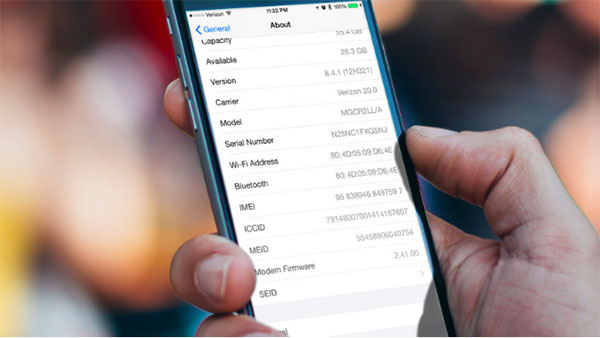
2. Gravd på baksiden av din iDevice
Det er ikke tilgjengelig for serienummerfinding på alle iPhone-versjoner, og er hovedsakelig egnet for iPhone 3G, iPhone 3GS, iPhone 4 og iPhone 4S. Forbered SIM-kortskuffens fjerningsverktøy eller annet lignende erstatningsverktøy, for å fjerne iPhones SIM-skuff og tilgang til Apple-serienummeret og IMEI gravert nederst.
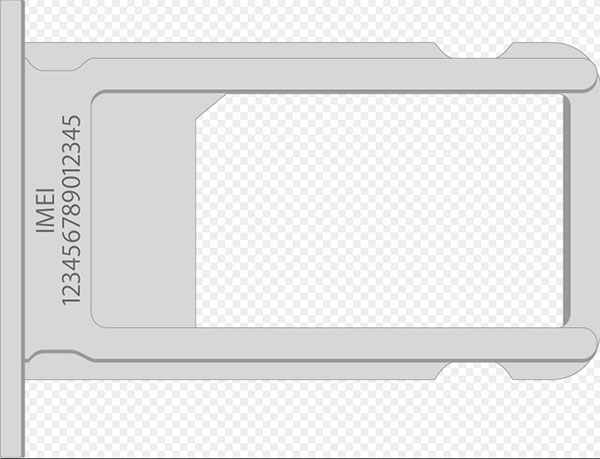
Metode 2: Få iPhone-serienummer med iTunes
iTunes er det offisielle verktøyet for Apple-enheter til å håndtere daglige oppgaver med, selv om det er den kompliserte programvaren i noen tilfeller. Du kan sjekke iPhone-serienummeret via iTunes hver gang du kobler iPhone til datamaskinen.
Trinn 1: Koble iPhone til Windows / Mac-datamaskin.
Start iTunes på datamaskinen først, og deretter koble iPhone til datamaskin med USB-kabel. iTunes vil oppdage iPhone automatisk, og det kan ta deg et øyeblikk.
Trinn 2: Få serienummer på iTunes.
Klikk på "Enheter" -knappen for å finne menylinjen. Og deretter "Sammendrag" under "Innstillinger" -menyen. Serienummeret står øverst til venstre på tredje plass.
Noen mennesker kan ikke legge merke til Sammendrag med iPhone-serienummeret, selv om iPhone-mediefiler overfører og iTunes-synkronisering skjer ofte.
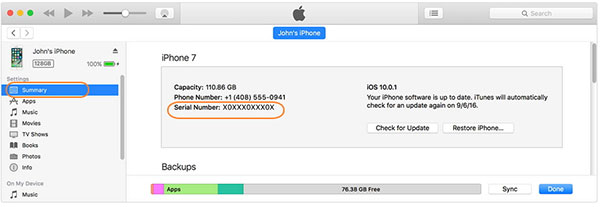
Metode 3: Få tilgang til iPhone-serienummer fra iPhone-sikkerhetskopien
iPhone-backup er annerledes med den ovennevnte metoden for å oppsøke serienummer med. Pass på at du har sikkerhetskopiert iPhone-data på datamaskinen før. Og så er det ikke nødvendig å få tilgang til din iPhone for å koble til PC eller Windows med våpen.
Åpne "iTunes" og gå til "Preferences" -menyen. Senere velger du "Enheter" øverst, for å få alle dine iOS-sikkerhetskopieringsoppføringer under "Enhetsbackups" -listen. Hold musen på sikkerhetskopien av målet iDevice, og deretter kan du sjekke telefonnummer, IMEI, MEID og "Serienummer".
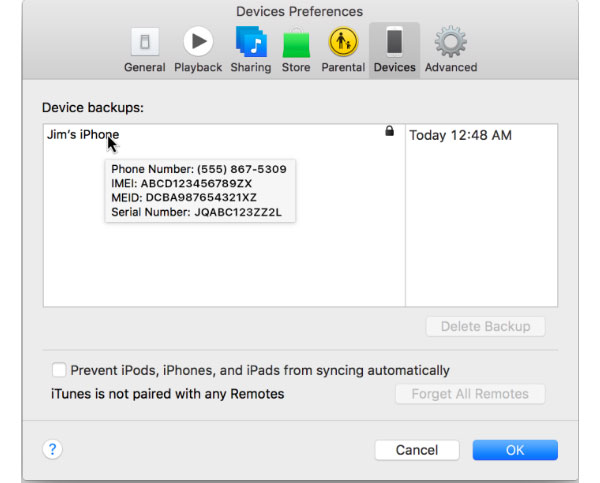
Metode 4: Ser opp iPhone-serienummer på kvittering / pakking
Hvis du har kvittering eller annet papir med Apple-serienummer innspilt, vil det være lettere uten noen digital enhetslink eller bruk.
1. Fra kvitteringen
De fleste Telefonforhandlere tar samme kvitteringsformat. Derfor, hvis du nettopp har kjøpt iPhone nylig og har bevis på kjøp eller kvittering, kan du finne serienummer skrevet under "Serienummer" -listen eller "Ser.No".
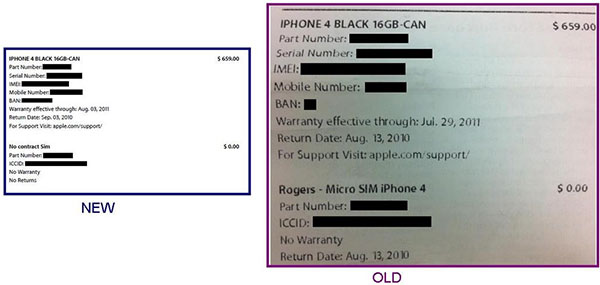
2. Fra Enhetsemballasje
Eller hvis du bare er den personen som elsker å samle bokser, kan du få iPhone serienummer og IMEI fra den originale handlekurven på alle Apple-enheter. Selv om iPhone ikke slår på eller ikke svarer, er serienummeret fortsatt tilgjengelig her.
Det vil være klistremerket festet på hver enhetsemballasje, som registrerer med det unike nummeret til din iDevice. Du kan få serienummer, IMEI og annen grunnleggende informasjon fra den lille klistremerket.
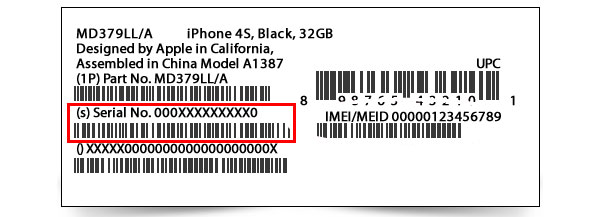
Metode 5: Kontroller iPhone serienummer via e-post sending
Denne metoden kan ikke fungere umiddelbart, sammenlignet med over seriens serienummer sjekke løsninger. Hvis du forlater e-postadressen din til Apple Retail Store-personalet under kjøpet ditt før, vil det være sikkert at den svarende e-posten sendes til kontoen din.
Du må laste ned appnavnene Ad Hoc Helper, med UDID sendt til deg selv. Senere, start programmet på iPhone, og e-postprogrammet ditt vil også kjøre, med serienummeret inneholder. Nå kan du sende eposten til deg selv, eller skrive ned på papir for videre referanse.
Tips og triks - Sjekk Stolen iPhone ved iPhone serienummer
For folk som vil eller allerede kjøpe den brukte iPhone, er det en ting du har bedre å gjøre, det er sjekk om iPhone er stjålet eller ikke, basert på sitt iPhone-serienummer. Eller hvis iPhone ble stjålet, kan du gjøre det samme, for å varsle andre om at deres iPhone tilhører deg fortsatt.
Klargjør serienummeret ved hjelp av fremgangsmåten ovenfor, og åpne deretter Apples aktiveringslåsstatuswebside for å skrive inn IMEI- og serienumrene i. Skriv inn captcha koden som kreves, og trykk "Fortsett" for å fortsette. Den slått av aktiveringslås betyr at iPhone er trygt.
Dessverre, hvis aktiveringslås er i på-status, er det to forklaringer, iPhone er stjålet, eller selgeren glemte å slå den av.
Nå har du allerede kjent metoder for å finne og bruke iPhone serienummer med. Ikke gi serienummeret ditt eller IMEI-nummeret til andre, eller iPhone kan lide den verre situasjonen. Hvis du har noen andre gode løsninger på Apples serienummerfinding, la du kommentere dine kommentarer nedenfor, eller ta gjerne kontakt med oss.







